Curso
Todos nós já passamos por aquele momento em que abrimos um novo documento do Word, prontos para escrever, mas sem saber por onde começar. As ideias estão lá, mas a primeira frase simplesmente não sai.
É aí que o Copilot no Word pode ajudar. É um assistente de IA. Você só precisa digitar um comando simples, e ele transforma seus pensamentos em frases claras.
Neste guia, vamos ver como o Copilot funciona no Word, como configurá-lo e como usá-lo para escrever mais rápido e com mais confiança.
O que é o Copilot no Word?
O Copilot te ajuda a escrever, editar e formatar textos direto no Microsoft Word. É tipo um assistente embutido que entende o que você quer dizer e transforma suas ideias em textos claros.
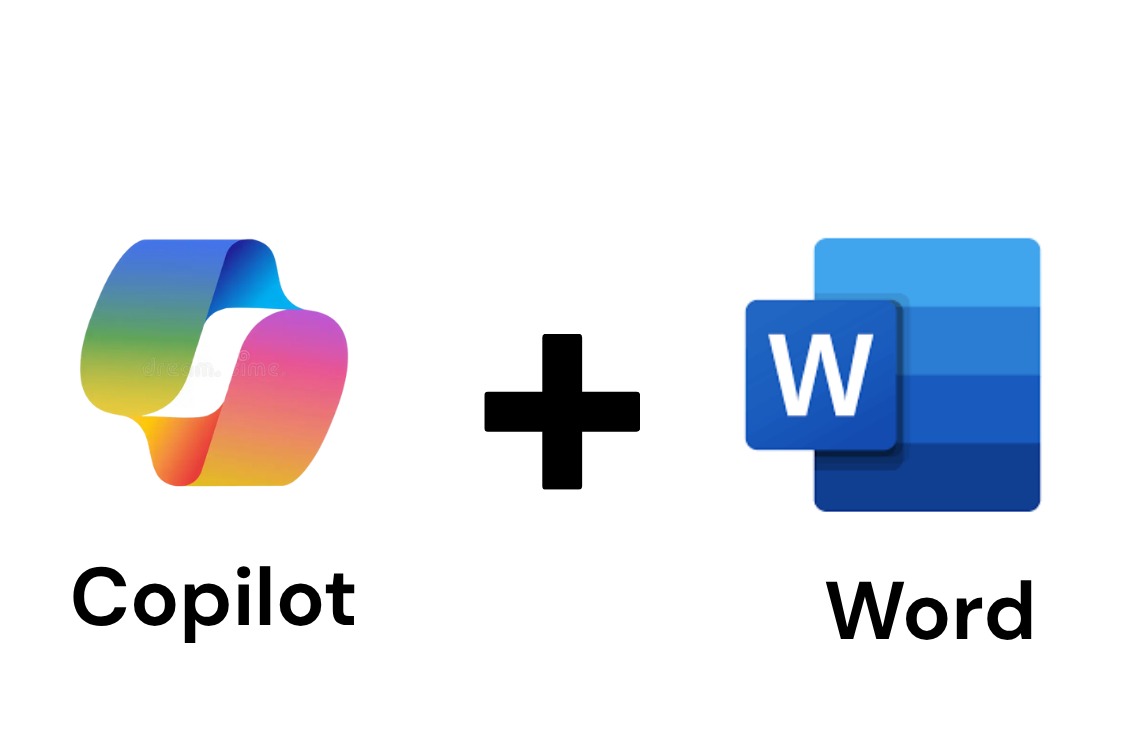
Copilot no Word. Imagem do autor.
Você pode pedir pra ele criar um conteúdo novo, reescrever algo que você já escreveu ou até deixar seu texto mais natural ou profissional.
Mas o Microsoft Copilot no Word funciona de maneira diferente do Copilot no Excel. No Excel, ele lida com números e dados. No Word, ele se concentra em palavras e significados. Isso torna-o bastante útil para redigir cartas, resumir relatórios ou melhorar o fluxo da sua escrita.
Quando você abre um documento em branco, vai ver uma opção chamada Rascunho com Copilot. Aqui, você pode digitar uma breve descrição do que deseja, e o Copilot escreverá uma primeira versão para você. Então você pode alterá-lo ou pedir ao Copilot para torná-lo mais longo, mais curto ou mais claro.
Se você tiver uma licença do Copilot, também pode usar até três arquivos de referência, como documentos do Word ou PDFs. O Copilot lê esses arquivos para entender o seu assunto e te dar resultados mais precisos.
Como adicionar ou ativar o Copilot no Word
Vamos ver agora como você pode configurar o Copilot no MS Word:
Passo 1: Garantir a elegibilidade e o licenciamento
O Copilot não está disponível para todos os usuários do Microsoft 365. Você precisa ter um plano do Microsoft 365 que inclua o Copilot ou o Copilot Pro, que geralmente vem em um plano empresarial.
Passo 2: Atualize o Word e habilite os recursos conectados
Certifique-se de que seu aplicativo Word está atualizado. Depois, vá em Arquivo > Privacidade. A partir daqui, ative as opções que dizem“Experiências do Google” ( ), que analisam seu conteúdo ( ) e outras experiências conectadas. Essas configurações permitem que o Copilot entenda no que você está trabalhando para poder te ajudar melhor.
Passo 3: Encontre o Copilot na interface do Word
Depois que tudo estiver configurado, abra um documento e procure o ícone do Copilot na barra de ferramentas. Página Inicial na faixa de opções na parte superior.
Você também pode começar usando o opção Rascunho com Copilot ao criar um novo documento.
Se você quiser usar arquivos de referência, pode usar atalhos ou digitar o comando / para anexar documentos que o Copilot pode usar como fonte.
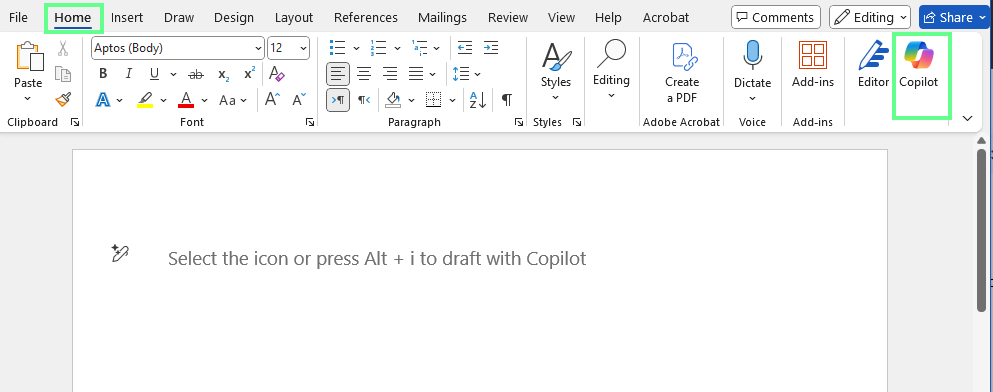
O Copilot aparece no Word. Imagem do autor.
Como usar o Copilot no Word
Vamos ver isso passo a passo para que você possa ir da primeira solicitação até o documento finalizado.
Ativar e iniciar um prompt
Abra um documento (novo ou já existente). Você vai ver um ícone de caneta na página do documento. Clique no ícone do Copilot ou no Draft com Copilot painel (aperte Alt + i). Isso vai abrir uma caixa de prompt.
Agora, na caixa de prompt, digite seu prompt. Aqui vai um exemplo:
Draft a short introduction for a blog post about how AI tools like Copilot help people write faster and better.Um contador de caracteres aparece abaixo da caixa, mostrando a quantidade de texto que você digitou. Agora, clica na seta azul ou aperta Enter para criar o rascunho.
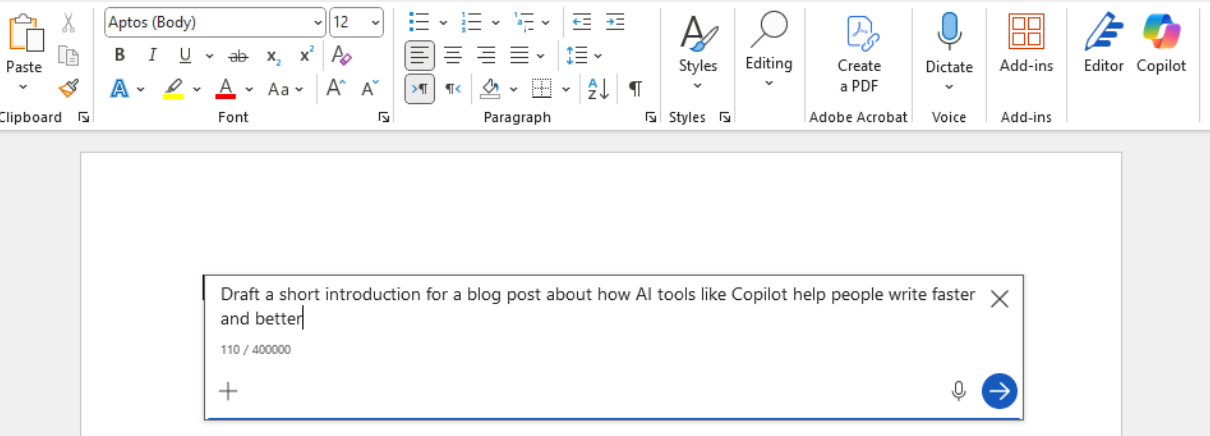
Digite o prompt no Copilot. Imagem do autor.
Documentos de referência
Se você quiser que o Copilot use seu próprio material como contexto, clique em Referenciar um arquivo e e anexe até três documentos existentes.
Se você não encontrar o botãoReferenciar um arquivo , digite uma barra / diretamente na caixa de prompt. Assim que você clicar, o Copilot mostra automaticamente uma lista de documentos disponíveis no seu espaço de trabalho. Depois, você pode escolher o que quiser entre as sugestões, e ele vai aparecer no seu prompt como “/nome do arquivo”.
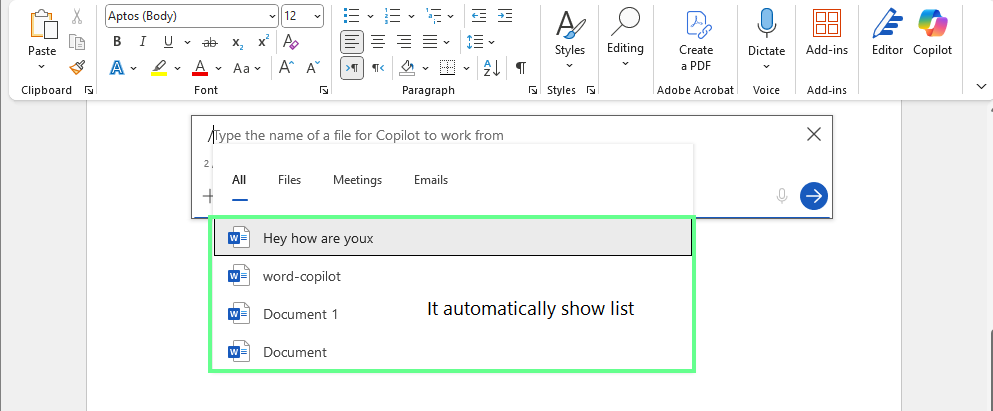
Faça referência a um arquivo no Copilot. Imagem do autor.
Aceitar, refazer e melhorar o rascunho
Depois que o rascunho aparecer, na caixa abaixo, você pode ajustá-lo como quiser:
- Guarde para inserir no seu arquivo.
- Jogue fora.
- Regenere para obter outra versão.
- Ajuste o tom ou o comprimento (mais curto, mais longo, mais formal, etc.).
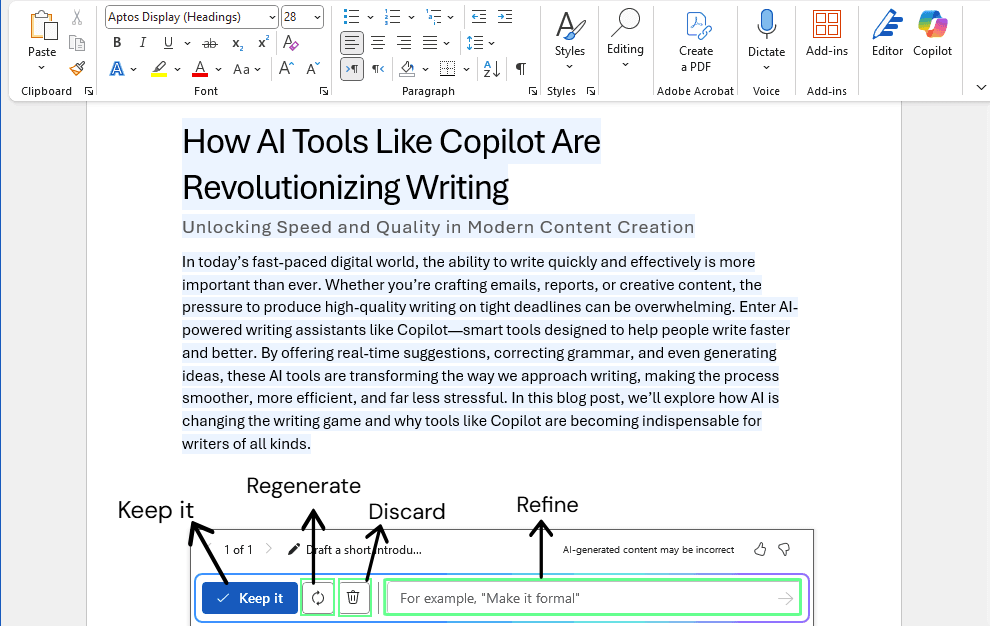
Refinar, excluir, reescrever o rascunho. Imagem do autor.
Use o Copilot em textos que já existem
Você também pode usar o Copilot em textos que já estão no seu documento: Dá um clique com o botão direito do mouse em uma parte do texto e escolhe“ ” Copilot, depois escolhe o que você quer que ele faça. Você pode pedir pra ele:
- Reescrever
- Visualize a tabela
- Refinar
Você também pode dar comandos diretos no painel Copilot, como:
- Resuma esta seção em três pontos.
- Liste os principais pontos deste relatório.
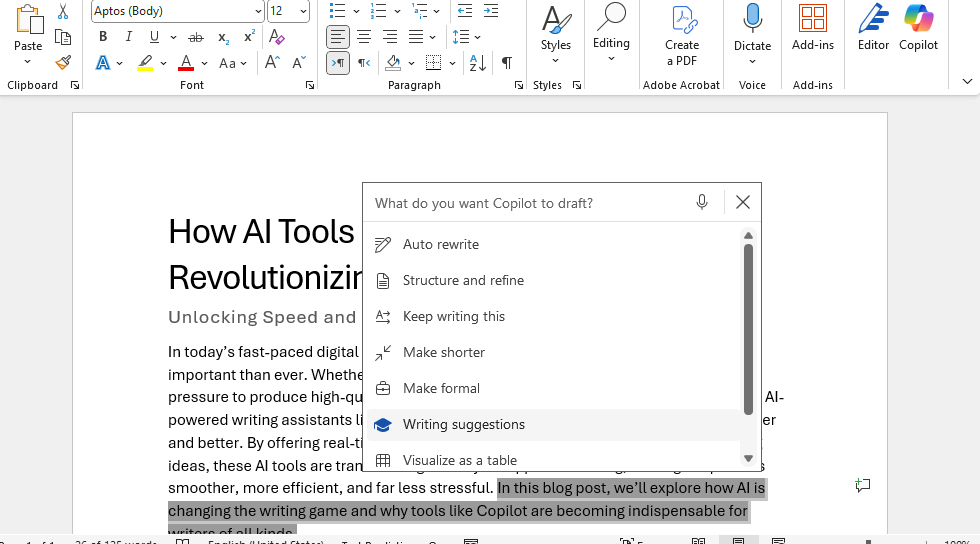
Edite o texto. Imagem do autor.
Ajuda com o formato e a estrutura
O Copilot também pode ajudar com a formatação e a estrutura. Você pode pedir pra ele:
- Transforme uma lista com marcadores em uma tabela.
- Crie elementos como uma tabela de contêiner.
Ele pode até criar modelos de documentos, como relatórios, propostas ou currículos. Antes de finalizar, dá uma olhada no resultado e faz os ajustes manuais necessários na formatação ou no layout para terminar o documento.
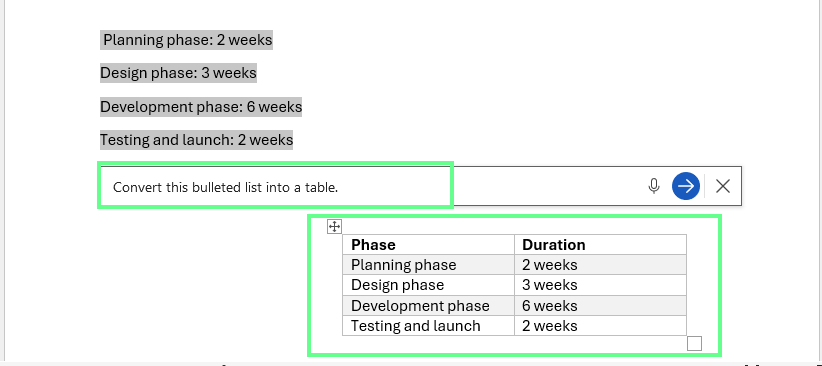
Crie uma tabela usando a lista com marcadores com o Copilot. Imagem do autor.
Exemplos reais do Copilot em prompts do Word
Aqui estão alguns exemplos de sugestões para você experimentar no seu trabalho:
Redigindo do zero
Se você está olhando para uma página em branco, tente sugestões como:
- Crie uma introdução para um relatório sobre conscientização sobre as mudanças climáticas.
- Escreva uma introdução para um white paper sobre a adoção da IA na educação.
- Escreva uma carta de apresentação para uma vaga de gerente de projetos.
- Escreva um e-mail de agradecimento para um cliente depois de entregar um projeto.
Reescrever ou refinar
O Copilot também pode dar um polimento e melhorar sua escrita. Você pode pedir pra ele:
- Reescreva este parágrafo para que fique mais conciso e profissional.
- Mude o tom dessa mensagem pra ficar mais amigável, mas profissional.
- Reescreva esta seção para tirar as repetições e deixar o texto mais fluido.
Resumo e análise
O Copilot também pode resumir o seu conteúdo. Você pode usar as seguintes instruções para isso:
- Resuma todo este documento em 5 pontos principais.
- Quais são os principais pontos de ação desta seção?
- Resuma esta nota da reunião em três pontos principais.
- Liste os principais problemas discutidos neste documento.
Tarefas de formatação e estruturação
Se você quiser formatar suas notas ou documentos, tente o seguinte:
- Transforme essa lista em uma tabela comparativa de recursos e prós/contras.
- Crie uma tabela de contêiner com títulos baseados neste documento.
- Crie uma lista numerada com as etapas desse processo.
- Organize esse conteúdo em seções com títulos.
Benefícios do Copilot no Word
Agora que você já sabe como o Copilot funciona, vamos ver alguns dos principais benefícios que fazem valer a pena usá-lo:
Linguagem natural para redação
O Copilot facilita começar a escrever. Em vez de ficar olhando para uma página em branco, você descreve o que precisa — um relatório, uma carta, um resumo — e ele cria um primeiro rascunho para você. Assim, você coloca suas ideias no papel mais rápido e passa mais tempo dando forma a elas, em vez de começar do zero.
Edição sensível ao contexto
O Copilot entende o que já está no seu documento. Se você adicionar arquivos de referência ou notas, ele usa essas informações para combinar com o seu tom e incluir os detalhes certos. Isso ajuda a deixar sua escrita mais natural e consistente do começo ao fim.
Ajuda estrutural
Formatar pode demorar tanto quanto escrever. Mas o Copilot pode organizar seu conteúdo em seções claras, adicionar títulos e aplicar modelos automaticamente. Isso deixaria seu documento mais arrumado e com um visual mais profissional, sem precisar fazer nada manualmente.
Aumento da eficiência
O Copilot economiza tempo em todas as etapas. Ele pode corrigir a gramática, refinar frases e formatar seu texto automaticamente. Você obtém um documento finalizado e pronto para compartilhar muito mais rápido, com menos edições.
Ajuda para aprender e escrever
Quanto mais você usa o Copilot, mais aprende maneiras melhores de escrever. Mostra novas maneiras de expressar ideias e organizar pensamentos. Então, com o tempo, você naturalmente fica mais claro e confiante na sua escrita.
Resolução de problemas comuns
À medida que você experimenta o Copilot mais e mais, pode encontrar alguns erros. Então, vamos ver quais podem ser alguns desses problemas e como resolvê-los:
- Botão Copilot ausente: Se você não vir o botão Copilot, certifique-se de que seu arquivo esteja salvo no OneDrive ou no SharePoint e que seu plano do Microsoft 365 inclua o Copilot. Além disso, vá para Opções > Copilot. Dá uma olhada em e ativa a opção“Copilot ”. Então, o botão Copilot deve aparecer.
- Botão desativado: Se o botão estiver cinza e você não conseguir clicar, seu arquivo pode estar em um formato não compatível, como
.docem vez de.docx. Salve ou converta seu arquivo para o formato moderno .docx, e o Copilot deve ficar ativo. - Resposta lenta: Quando o Copilot demora pra responder, geralmente é porque o documento é grande ou tem muitos detalhes. Tenta trabalhar em seções menores ou usa comandos mais curtos e simples para ajudar a acelerar o processamento.
- Resultados imprecisos: Se você receber resultados incorretos ou fora do assunto, tente adicionar mais detalhes à sua solicitação. Mencione a seção específica a que você está se referindo ou inclua um arquivo de referência para que o Copilot entenda exatamente o que você precisa.
Limitações e advertências
Embora o Word Copilot tenha muitas vantagens, ele também tem algumas limitações. Vamos ver quais são:
Restrições de arquivo e referência
O Copilot só pode usar os arquivos que você mesmo anexar, e você pode incluir até três de cada vez. Ele não analisa automaticamente todos os seus documentos ou e-mails.
Riscos de precisão e alucinação
Às vezes, o Copilot pode cometer pequenos erros ou incluir coisas que parecem corretas, mas não são precisas. Isso porque ele cria textos com base em padrões, e não em fatos comprovados.
Então, sempre dá uma olhada e revisa o que ele cria antes de usar. Confira em fontes confiáveis na internet, principalmente se você estiver trabalhando em algo técnico.
Desempenho e velocidade
Às vezes, o Copilot fica um pouco lento com documentos maiores ou comandos muito detalhados. Isso é normal, porque leva mais tempo pra processar toda essa informação.
Funciona melhor para resumir ou referenciar conteúdos com menos de 1,5 milhões de palavras (cerca de 300 páginas). Para reescrever, tente manter a seção abaixo de 3.000 palavras. Assim, o Copilot responde mais rápido e continua preciso.
Idioma
O Copilot funciona com vários idiomas, mas nem todos têm o mesmo nível de suporte. Se você escrever em outro idioma, pode ser que perceba que algumas frases soam menos naturais ou precisam de ajustes.
Dicas e melhores práticas
Se você está começando a usar o Copilot no Word, aqui vão algumas dicas simples pra te ajudar a obter os melhores resultados:
- Seja específico e descritivo quando pedir ajuda ao Copilot. Diga em que seção você está trabalhando, que tom você quer ou que objetivo você está tentando alcançar. Quanto mais claro for o seu prompt, melhores serão os resultados.
- Use o Copilot para tarefas curtas, como reescrever um parágrafo, antes de pedir para ele criar um rascunho completo. Isso ajuda você a entender como ele responde a diferentes tipos de instruções.
- Use arquivos de referência sempre que puder. Anexar seus próprios arquivos Word ou PDF ajuda o Copilot a criar conteúdo baseado no seu material real, e não apenas em informações gerais.
- Não pare depois do primeiro resultado. Deixa seu texto mais legal com comandos curtos, tipo “Deixa isso mais formal” ou “Encurta em 30%”. Pequenos ajustes como esse muitas vezes fazem uma grande diferença.
- Dá uma olhada e edita o que o Copilot escreve. Ele está aí para te apoiar, não para te substituir. Certifique-se de que o texto final soa bem para o seu objetivo e público.
- Pense no Copilot como um assistente, não como um substituto para o talento humano.
Considerações finais
À medida que as ferramentas de IA se tornam parte do trabalho diário, o Copilot no Word vai te ajudar a ficar à frente e trabalhar com mais confiança.
Agora que você já sabe como usar, comece a experimentar. Teste diferentes comandos, explore as ferramentas e perceba como pequenas mudanças em suas solicitações podem trazer melhores resultados.
Se você quer aprender a escrever prompts melhores e aproveitar ainda mais o Copilot, dá uma olhada no nosso curso Entendendo a Engenharia de Prompts, que vai te ensinar a criar prompts claros e abertos, além de técnicas mais avançadas, como aprendizado zero-shot, one-shot e few-shot.
Sou um estrategista de conteúdo que adora simplificar tópicos complexos. Ajudei empresas como Splunk, Hackernoon e Tiiny Host a criar conteúdo envolvente e informativo para seus públicos.
Perguntas frequentes sobre o Copilot no Word
O Copilot no Word funciona sem conexão com a internet?
Não. O Copilot precisa de uma conexão ativa com a internet porque processa comandos por meio dos modelos de IA baseados na nuvem da Microsoft. O modo offline desativa as funções de rascunho e edição.
O Copilot no Word pode criar imagens para o meu documento?
Sim. O Copilot agora pode criar imagens geradas por IA direto no seu documento usando o Image Creator do Designer, que usa o modelo DALL-E 3 da OpenAI.
Posso treinar o Copilot para se adequar ao estilo de redação da minha empresa?
Não dá pra treinar isso diretamente, mas dá pra orientar. Anexe documentos da empresa como arquivos de referência e use instruções claras sobre o tom (“Escreva num tom corporativo formal” ou “Siga este guia de estilo”).
Com que frequência a Microsoft atualiza o Copilot no Word?
A Microsoft lança atualizações de recursos a cada poucas semanas por meio das atualizações do Microsoft 365.
Isso pode incluir melhorias rápidas, mudanças na interface do usuário ou suporte a mais idiomas.




